Kad galėtume atidžiau pažvelgti į Variacijų šešėlį, sukurkime naują medžiagą, aktyvavę Spalvos kanalą kartu su standartiškai nustatytu Atspindžio kanalu, spustelėdami du kartus laisvą vietą Medžiagos tvarkyklėje.
Variacijų šešėlis turėtų rūpintis spalvotomis variacijomis Spalvos kanale, todėl pridedame šešėlį kaip tekstūrą per atitinkamą rodyklės mygtuką. Variacijų šešėlį rasite Effekt-Shader submeniuje.

Nudažytoji medžiagos peržiūra bent jau parodo, kad kažkas spalviškai pasikeitė medžiagoje. Pasiekite išsamų nustatymų dialogą paspaudę Tekstūros mygtuką Variacijų šešėlį.
Variacijų režimai
Variacijų režimo skyriaus šešėlio savybėse kalbama apie varijacijos pagrindinius nustatymus. Pradinė vertė užtikrina atsitiktinį pasiskirstymą ir gali būti keičiama kita nuostata.
Jeigu Variacijų šešėlis turėtų paveikti pačius objektus, galime Objekto varijacijos meniu nuspręsti, ar varijacijos turėtų taikytis skirtingiems objektams, objektų pavadinimams, hierarchijos lygoms (Viršobjektų), klonams (Atvaizdų kopijos) arba Objekto kanalo ID.
Tačiau prieš susimąstydami apie objektinius skirtumus su Klonu objektu, išjunkite Objekto varijacijas ir pradėkite tyrinėti Poligonų varijacijas.
Poligonų, tarp skirtingų Poligonų pasirinkimų ar UV kaladžių turėtų būti varijuojamos - mūsų atveju turėtų būti varijuojami visi Poligonai.
Medžiagos peržiūra rodo, kad iš standartinių nustatymų jau gavo daugybę spalvotų variacijų, todėl galime taikyti medžiagą paprastam pavyzdžio objektui su poligonais.
Poligonų kubelio tekstūravimas
Mūsų pirmam pavyzdžiui pakaks parametrinio kubinio objekto su po šešis dalijančiųjų, kurį vėliau virstame į poligonų objektą per komandą Konvertuoti pagrindinį objektą (klavišu C), kad gautumėte norimus poligonus mūsų Variacijų šešėliui.
Poligonų kubelio tekstūravimui su Variacijų shaderio-medžiaga tempkite medžiagą ant kubinio objekto medžiagų tvarkyklėje. Visi nustatymai atitinkamame Tekstūros žyme gali likti standartiniuose nustatymuose.

… ir jį sudėkite į savo redaktoriaus vaizdo centrą. Kaip nustatėme, kiekvienas poligonas kubelyje turi skirtingą spalvą, nors šiuo metu tik su standartinių Atsitiktinių spalvų nustatymu.
Atsitiktinės spalvos
Štai metas sutelkti dėmesį į Variacijų šešėlio širdį, skirsnį Spalvų variacija. Kaip jau minėta, dabartinės spalvų variacijos poligonuose grindžiamos standartiniais Atsitiktinės spalvos nustatymais. Šį parametrą galime keisti ne tik procentaliai, bet ir per Atsitiktinių spalvų režimą. Tai reiškia spalvų apsikeitimą tarpusavyje, kaip tai darome su Lygiais režimais kituose Šešėliuose iš Cinema 4D arba žinoma, Photoshop programose.
Palikite spalvų variacijas per Atsitiktines spalvas standartinėse vertėse ir padidinkite parametrą Poligonų žingsnis skiltyje Variacijų režimas iki 3, kad būtų lengviau įvertinti ateinančius pokyčius.
Po šių pakeitimų dabar visados sujungiami po 3 poligonai mūsų poligonų kubelyje ir jiems priskiriama spalvos variacija.
Nors mes vis dar dirbame tik su atsitiktinėmis spalvomis, mes vis dar nepasinaudojome visomis galimybėmis. Spalvų Gradingo variantas mums siūlo iš viso šešis platiai žinomus Spalvų koregavimo parametrus, kuriuos galime atskirai pritaikyti procentaliai kiekvienai atsitiktinei spalvai.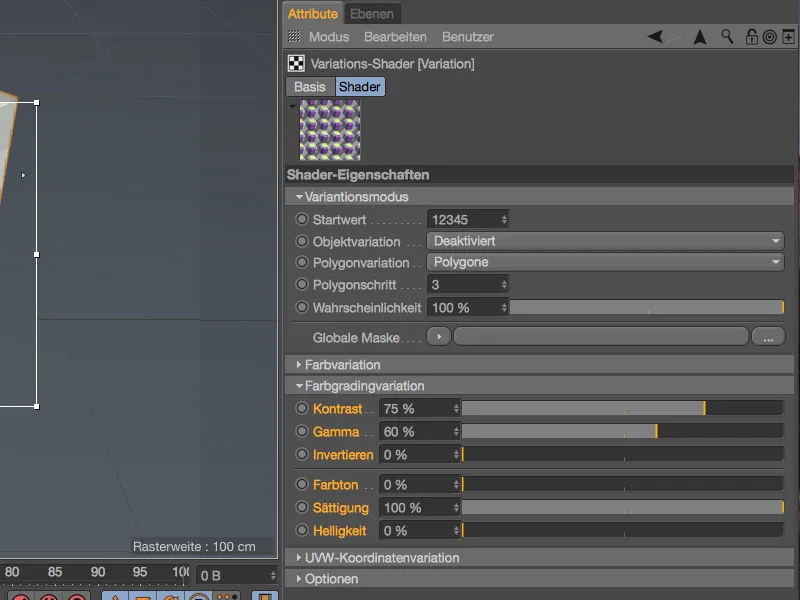
Pakeitimai, rodomi aukščiau, Kontrastas, Gama ir Spinduliavimas, suteikia naudojamoms atsitiktinėms spalvoms stipresnį ryškumą.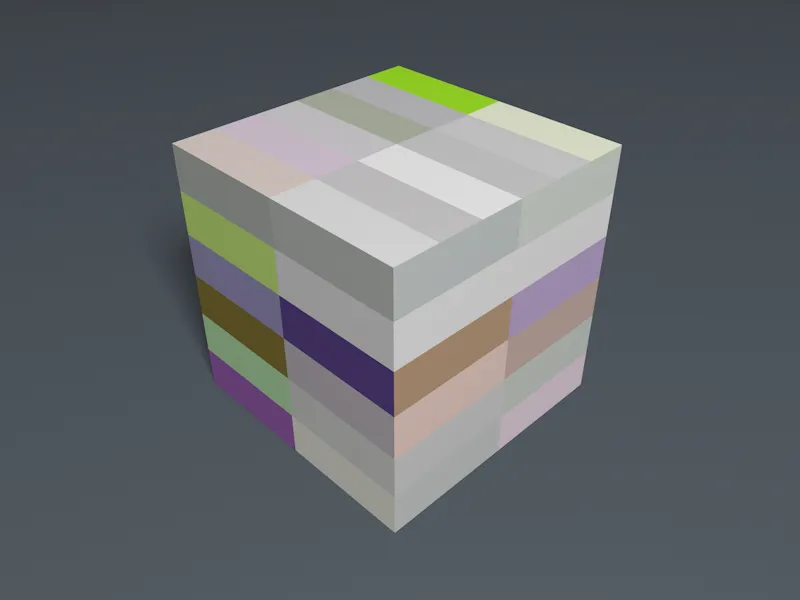
Tikslios spalvų variacijos
Dabar mes pereiname prie svarbiausios Variacijų Šešėlio srities, Spalvų variacija. Čia rasime įvairius variacijų požiūrius, kuriuos galime naudoti tiek atskirai (kaip ir iki šiol su atsitiktinėmis spalvomis), tiek derindami. Kad galėtume atskirai įvertinti skirtingas galimybes, nustatome, kad atsitiktinės spalvos yra 0% ir pradedame su Pagrindinė tekstūra.
Įkraukite spalvos šešėlio kaip Pagrindinę tekstūrą.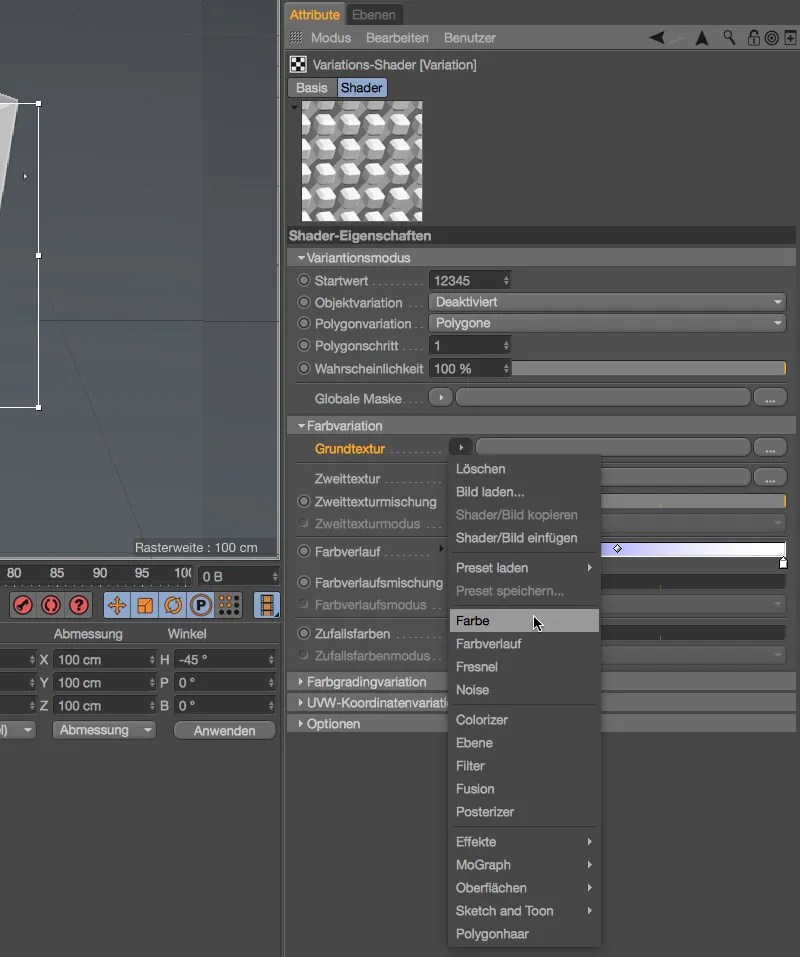
Paspaudę Spalvos šešėlio mygtuką arba dar lengviau, išskleisdami susiejimą per mažą rodyklę šalia Pagrindinės tekstūros, atidarome Spalvos šešėlio nustatymų dialogo langą. Aš pasirinkau sodrų raudoną kaip Pagrindinę tekstūrą.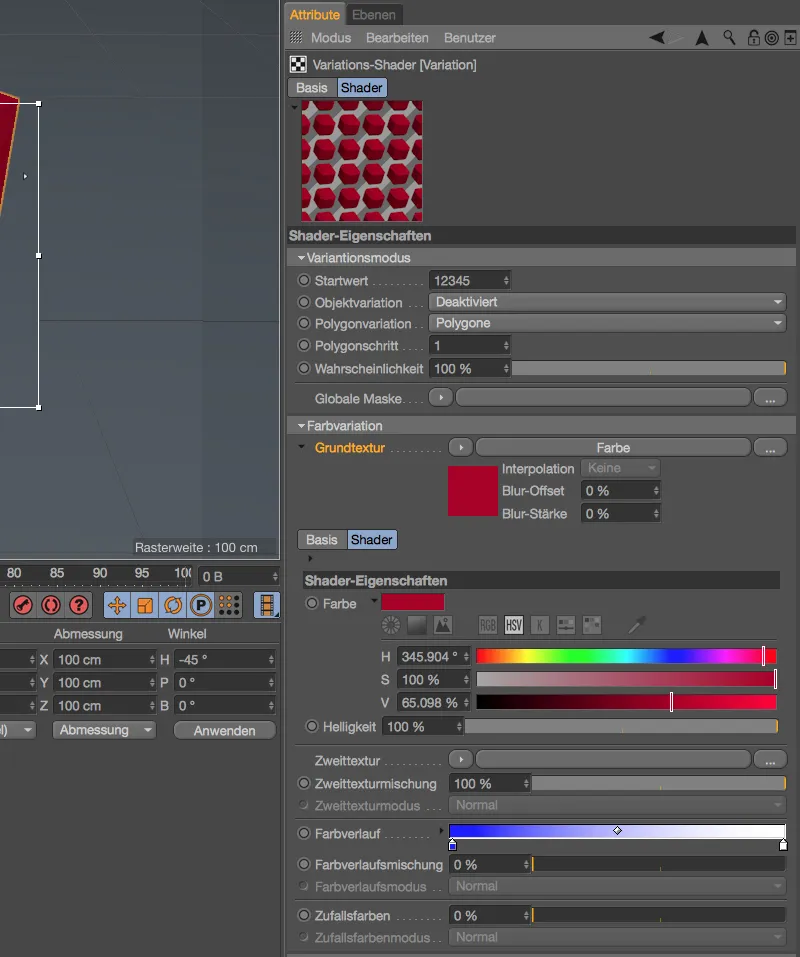
Norėdami užbaigti Variacijų rėžimą iš Pagrindinės- ir Antroji tekstūrų pusės, įkelkite dar vieną šėšėlį kaip Tekstūrą per Antrosios tekstūros rodyklę. Aš pasirinkau Triukšmo šešėlį, kad būtų aišku, kuriose vietose ar Poligone kuri variacijos rūšis veiks.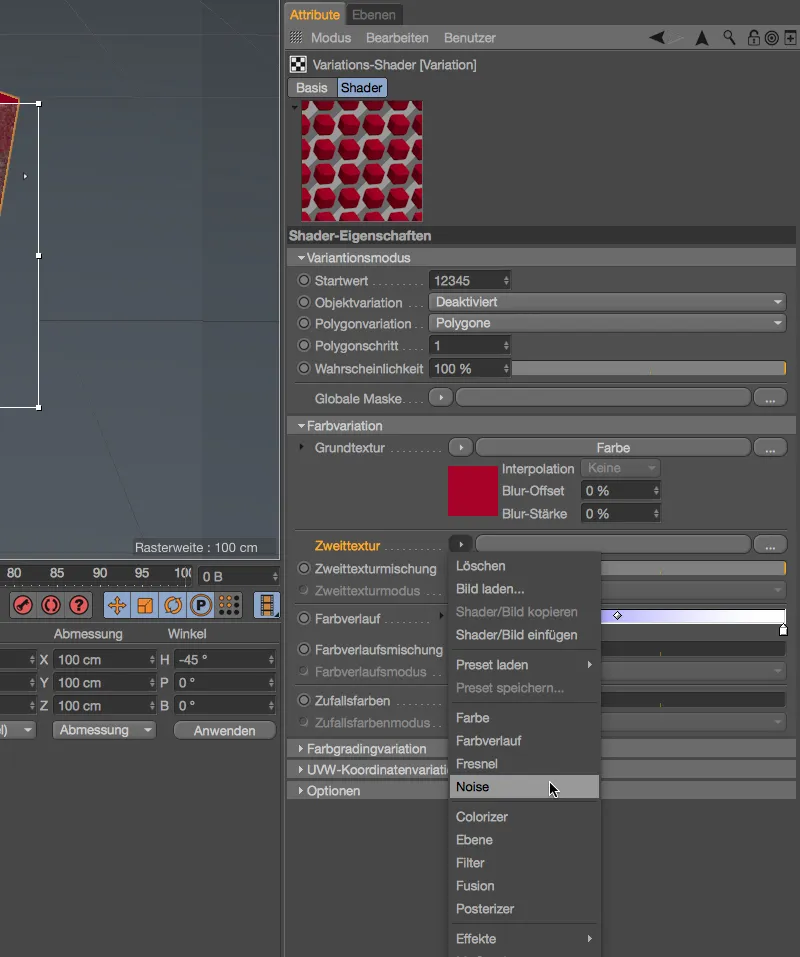
Antrojo tekstūros Triukšmo šešėliui aš pasirinkau Poxo triukšmo rūšį su mažu bendru dydžiu 5%.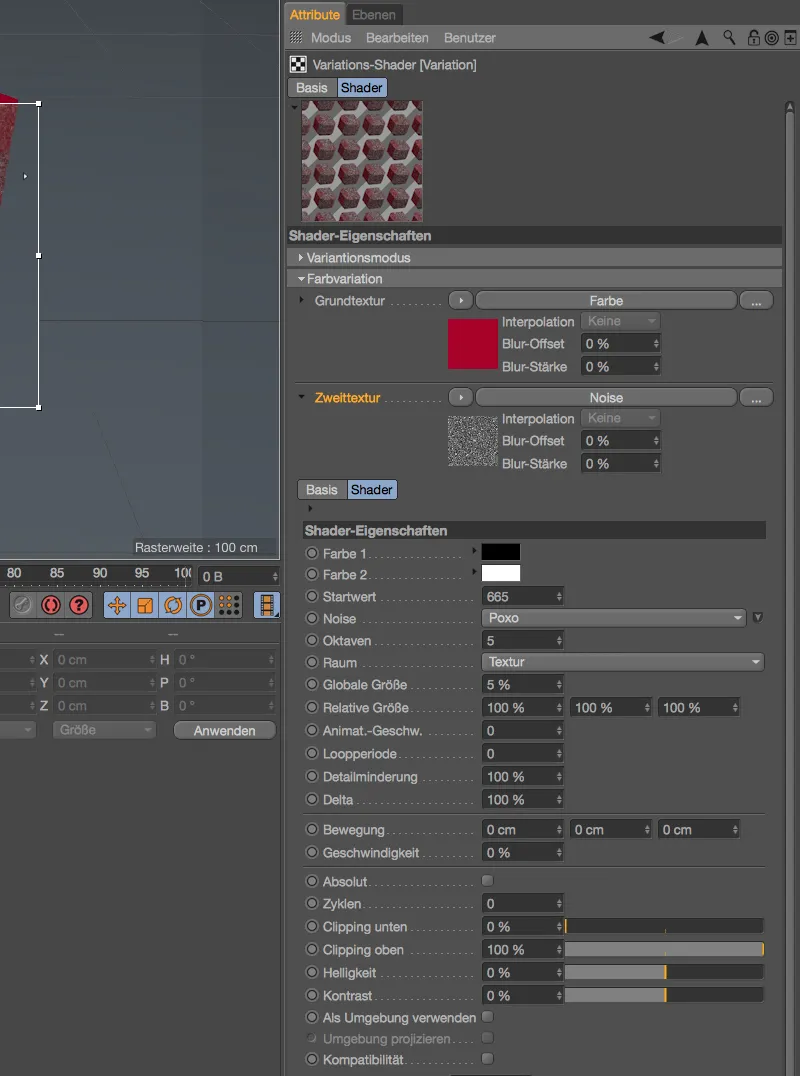
Pamatausime interaktyvų atvaizdavimo plotą mūsų redaktoriaus vaizduose, kurie Variacijos iš Pagrindinės- ir Antrosios tekstūrų išplaukia.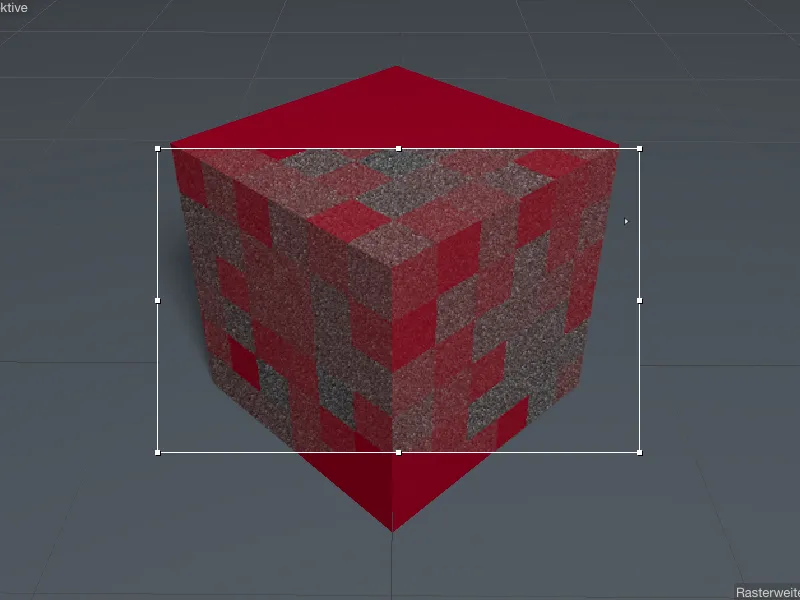
Taip pat yra du parametrai, kuriuos galime naudoti reguliuodami miksavimą ir apskaičiavimo rėžimą Variacijos naudojant Pagrindinę- ir Antroji tekstūras. Per sumažintą miksavimą ir apskaičiavimą Antroji tekstūra, naudojant rėžimą Minkšta šviesa, pavyzdžiui…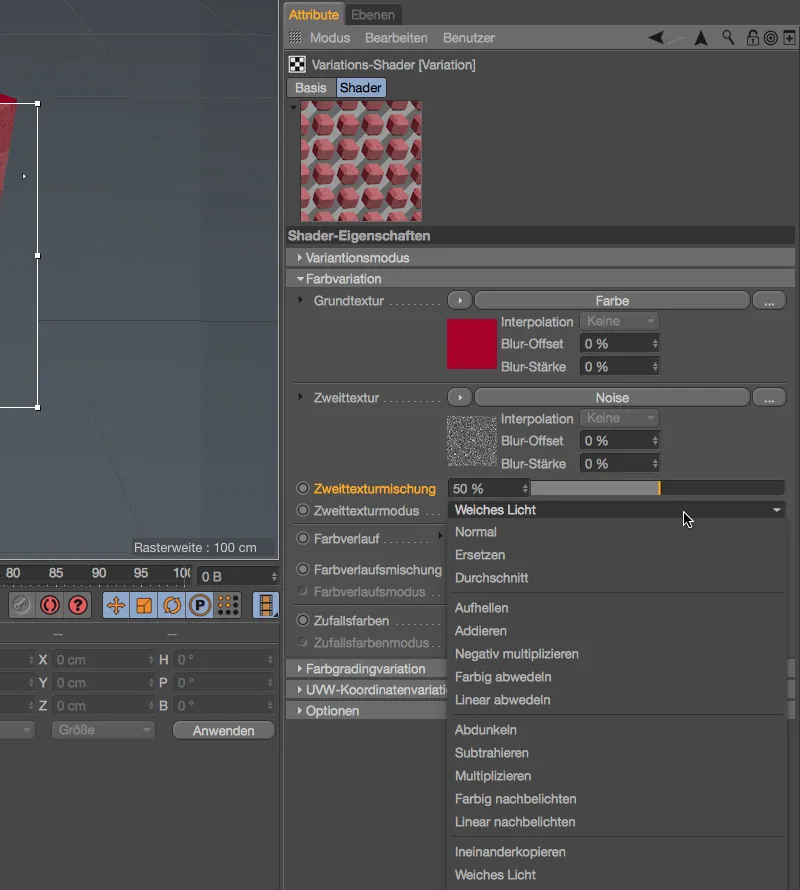
… Antroji tekstūra nebeatsiranda kaip tokia, tik Variacijoje Pagrindinės tekstūros ji dar pastebima.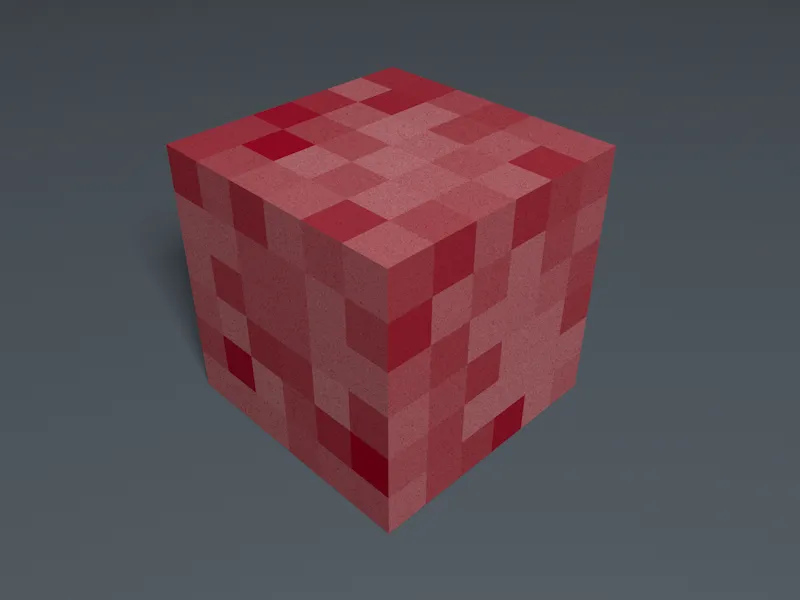
Pereikime prie trečiosios parinkties Spalvų variacijos skyriuje, Spalvų gradientas. Norint lengviau palyginti, aš ištrinau anksčiau aptartą Spalvų variaciją iš Pagrindinės- ir Antrosios tekstūrų, tačiau jei norite išlaikyti Pagrindinę tekstūrą, galite tiesiog nustatyti Antroji tekstūros maišymo sraigtą iki 0%. Pagaliau yra nustatytas nuo mėlynos iki balto sklirys gradientas kaip Spalvų gradientas.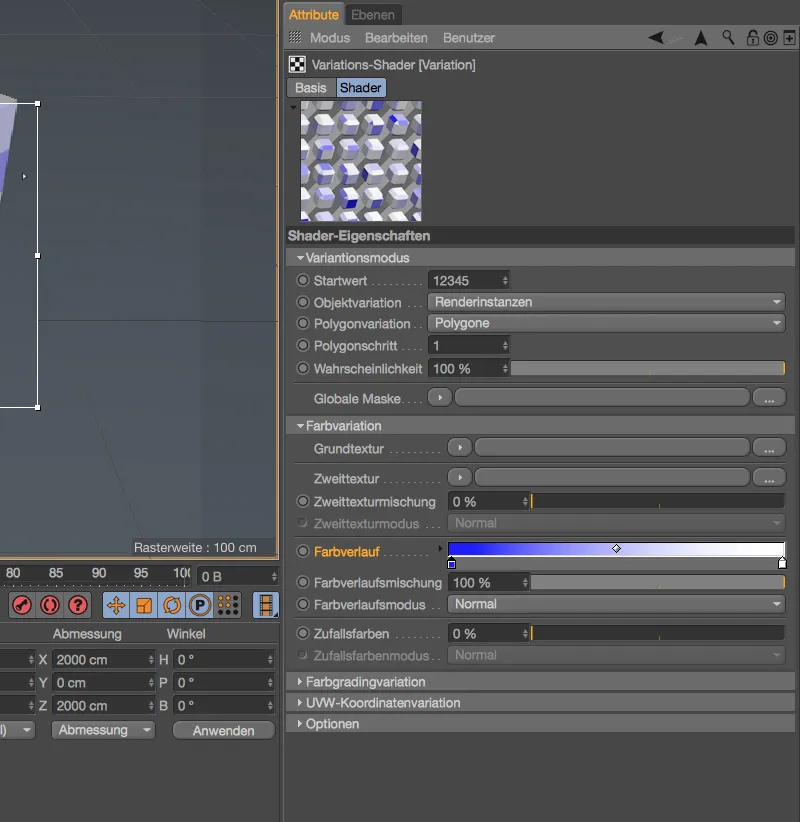
Šios Variacijos reikšmingumas yra tas, kad mūsų Poligonai naudojami atsitiktinai, bet tik su turimą sklirį turinčiomis spalvomis, įtrauktomis į sklirį.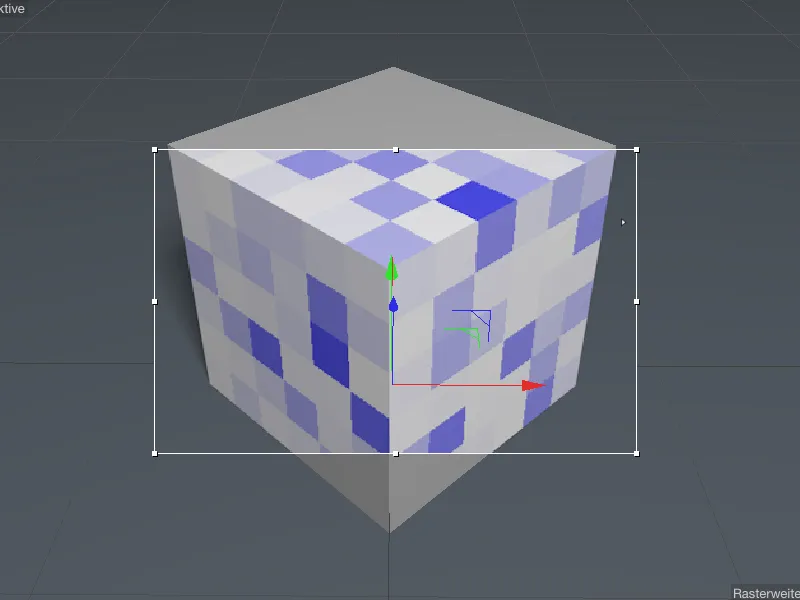
Dabar ijunkime anksčiau naudotą Pagrindinę tekstūrą su sodriu raudonu ir pasirinkime tinkamą būdą, pvz., Lygiagrečiai sumaišant abiejų Variacijos- spalvotų šaltinių …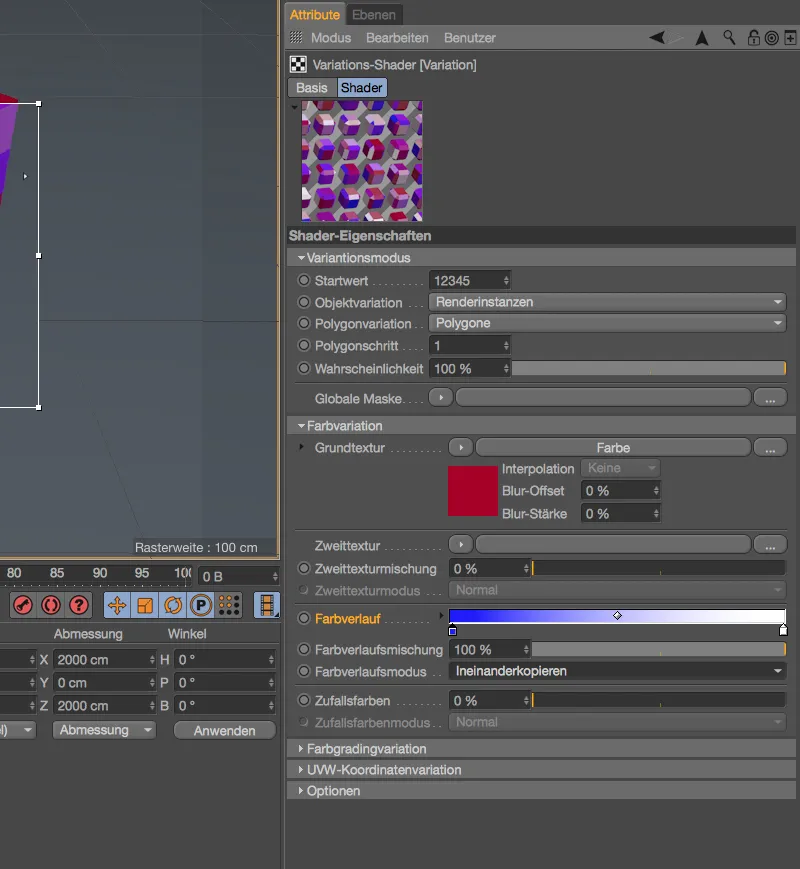
… taip galime labai gerai pritaikyti 'atsitiktines' mūsų poligoninio kubelio naudotas spalvas pagal mūsų (spalvų) vaizduotes.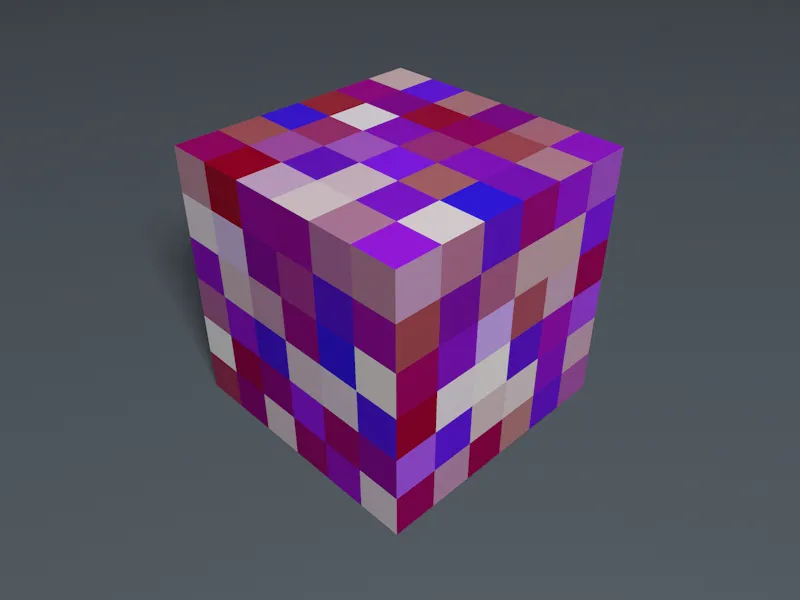
Spalvos variacija klonavimo metu
Iki šiol buvome susikoncentravę į Poligonų spalvų variacijas Kubo Šiuo metu apžvelgsime objekto specifinę Variaciją ties klasikiniu Klonavimo objekto pavyzdžiu. Mano paprastoje pavyzdinėje scenoje Klonavimo objektas užtikrina cilindrinių objektų plitimą į Klonavimo-kilimą. Šėšėlis su Variacijos Šešėliu buvo priskirtas Klonavimo objektui.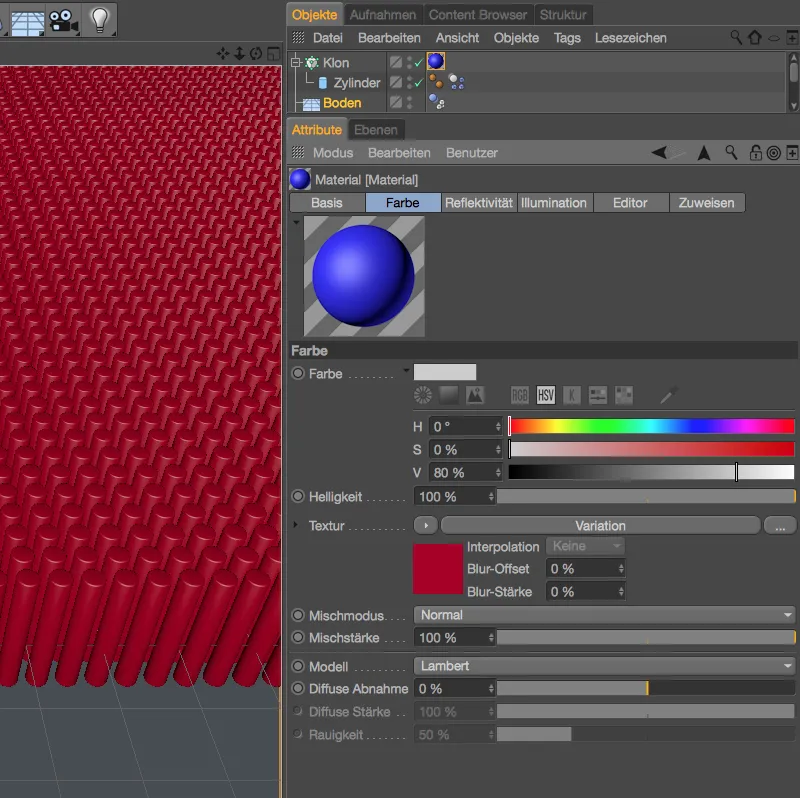
Variacijų šaltinis dialogo lange mums reikia Klonų skyriuje Variacijų rėžimuose vietoj jau naudotos Poligonų variacijos pasirinkti Objekto variaciją. Norėdami tai padaryti, mes išjungiame Poligonų variaciją ir pasirenkame Renderinius klonus kaip tinkamą Klonų režimą.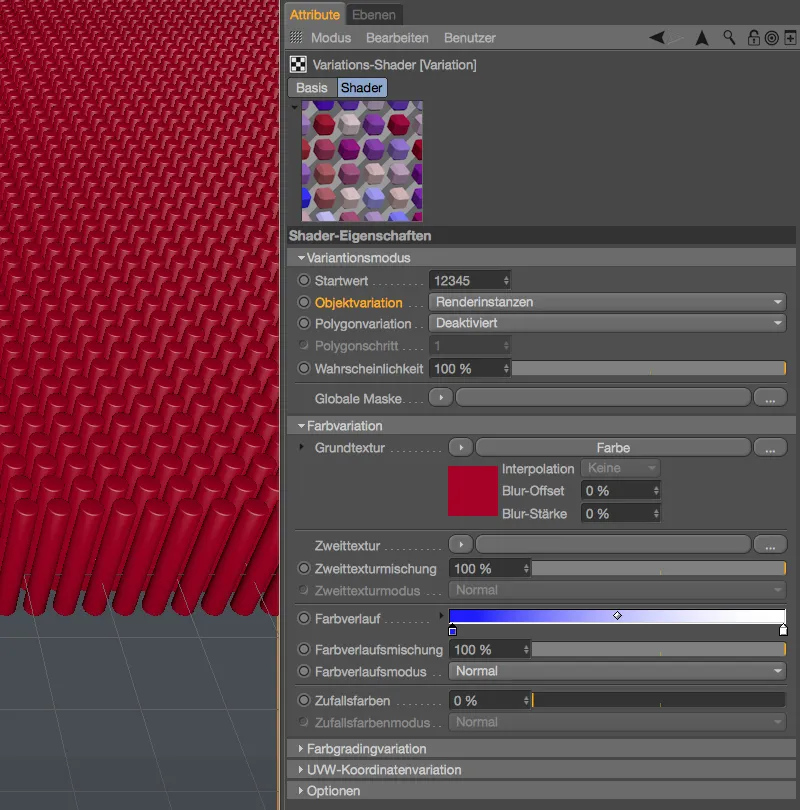
Visi kiti parametrai lieka identiški prieš tai naudotai Poligonų variacijai, todėl raudonos Pagrindinės tekstūros ir mėlyno-baltos spalvų perėjimo spalvų rezultatas atvaizduojant tampa atitinkamai įvairus Klonų kilimas.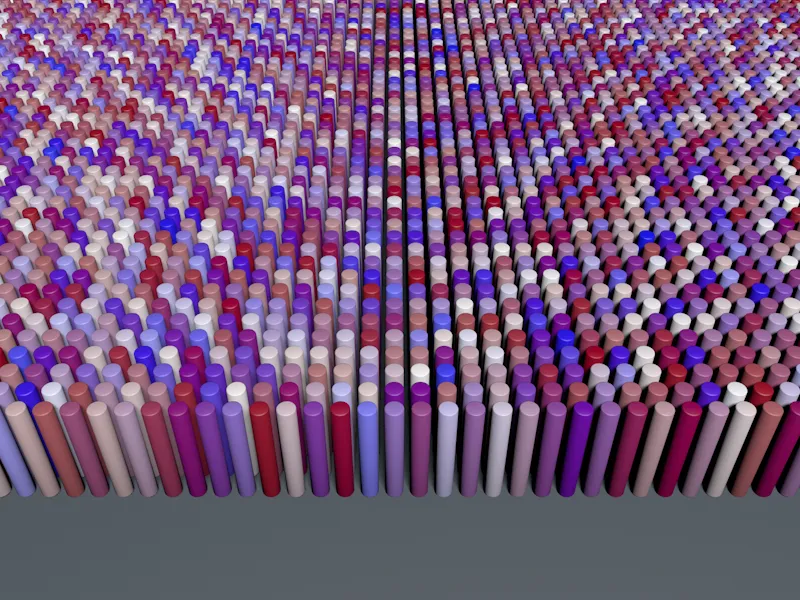
Iš šios spalvų variacijos galime pradėti apsvarstyti kitas parinktis Variacijų rėžimuose skyriuje. Per parametrą Tikimybė nurodome, kiek dalis klonų turi būti kintanti (matoma interaktyviame renderio lange).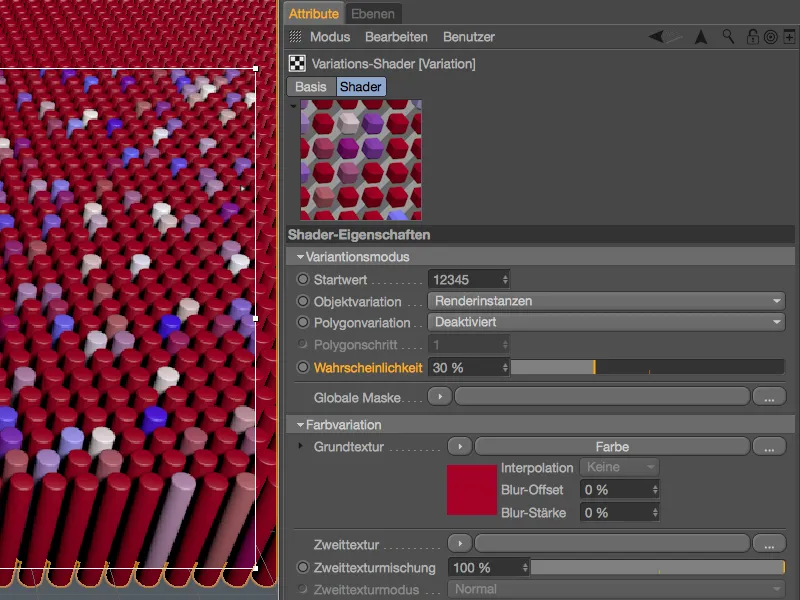
Tačiau variuojančiose Klonų atvaizduose galima valdyti ir variuojančius klonus per tekstūrą arba šaderį. Šiam tikslui parametre Globalus maskuoti vėl turime rodyklės mygtuką, leidžiantį įkelti tinkamą paveikslėlį arba shaderį.
Mano pavyzdyje vėl grąžiau tikimybę 100%, pasirinkau tamsiai mėlyną Pagrindinę tekstūrą ir per rodyklės mygtuką globaliam maskavimui įkėliau Trikčių šaderį kaip tekstūrą.
Priklausomai nuo to, kaip sukurti klonai arba kaip tekstūra pritaikyta Klonų objektui šado žymėje, turėtų atsispindėti ir pasirinktieji parametrai dialogo lange Trikčių šaderio. Daugeliu atvejų Pasaulyje parametras Erdvė turėtų veikti, mano pavyzdyje tekstūrą per Srities žemėlapiavimą pritaikiau Klonų kilimui ir galiu nustatyti UV (2D) nustatymą.
Tinkamai didelio globalaus dydžio ir viršaus bei apatinio apkarpo su padidintu Kontrastu galime gauti panaudojamą kaukę pavyzdžiui.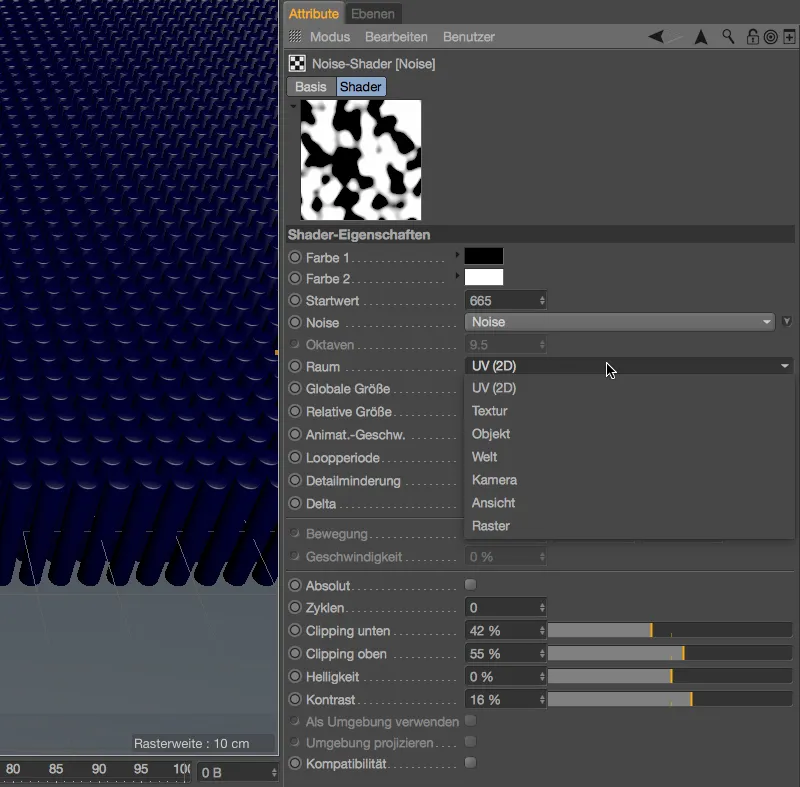
Atvaizduojant pamatysime, kad juoduose plotuose fonuose yra įterpta tamsiai mėlyna Pagrindinė tekstūra, tuo tarpu baltuose plotuose variuosiai Klonai išsiskleidžia. Gerai matyti, kad globalus maskuoti per Srities žemėlapiavimą veikia ant klonų.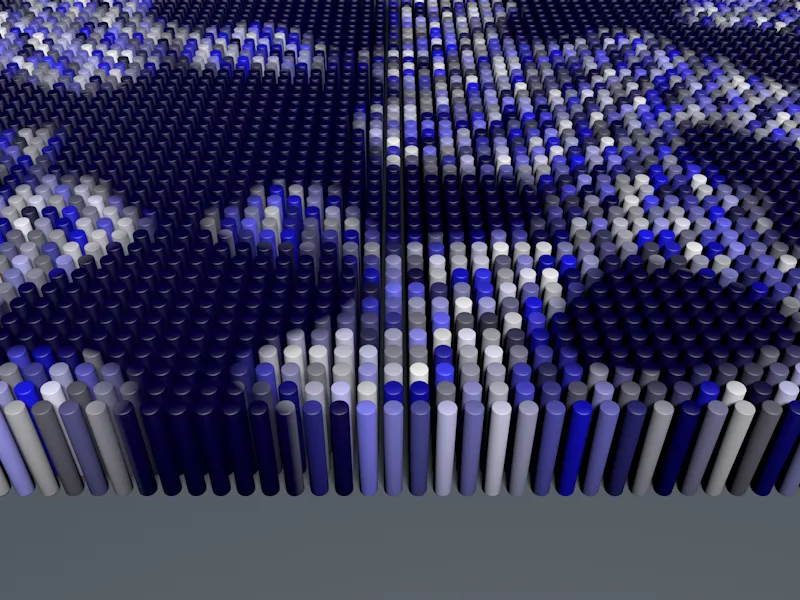
Norėdami tai baigti, dar pasiliekame su paskutiniais Variacijų šaltinio skyriais.
Veiklioje UVW koordinačių variacijoje galite pasiekti variavimą, atlikdami kiekius, atspindžius arba pasisukimus per UVW koordinates - labai naudinga kartojančioms, plytelių ar parketo struktūroms. Pasirinkimas Riboti iki 1 nurodo, kad atlikus variacijas spalvų reikšmės didesnės nei RGB (255, 255, 255) yra sukurtos - naudojant HDR vaizdus, žinoma, tai yra būtina, todėl reikia išjungti.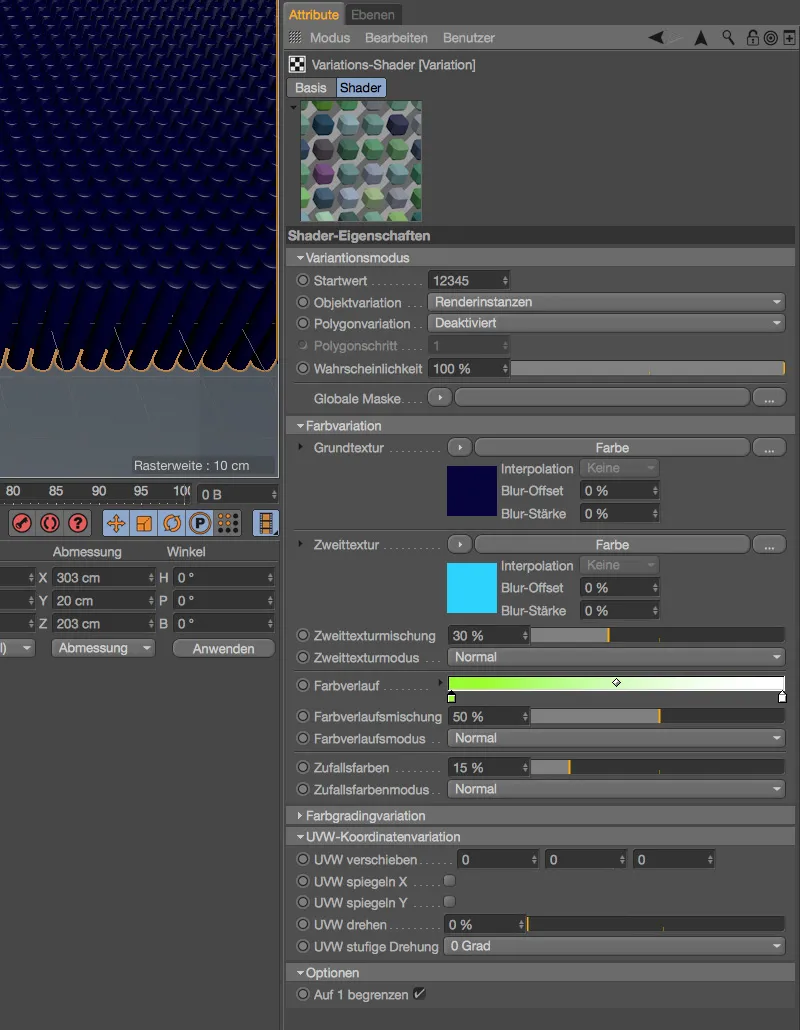
Visi šioje pamokoje pateikti variacijų variantai, žinoma, gali būti norimai derinami ir suderinti tarpusavyje.


